En el paso anterior, definió el entorno provisional para cargar datos en la estructura de la parcela. El paso siguiente consiste en preparar y limpiar las geometrías de las parcelas.
Para cada clase de entidad poligonal creada en el entorno provisional, compruebe las geometrías y genere las líneas tal y como se describe en las secciones siguientes.
Comprobar y reparar las geometrías de los polígonos
Utilice la herramienta de geoprocesamiento Verificar geometría ubicada en Cajas de herramientas del sistema > Herramientas de administración de datos > Entidades para comprobar las geometrías de los polígonos. La herramienta genera una tabla de errores de geometría como, por ejemplo, geometrías nulas y polígonos de intersección. Los errores de geometría de los polígonos se deben reparar o eliminar; de lo contrario, no se cargarán en la estructura de la parcela. Utilice la herramienta de geoprocesamiento Reparar geometría ubicada en Cajas de herramientas del sistema > Herramientas de administración de datos > Entidades para reparar las geometrías incorrectas.
Compruebe también los polígonos que tienen áreas de forma muy pequeñas. Asegúrese de que se trata de parcelas válidas y no de falsos polígonos. Si se trata de parcelas no válidas, fusiónelas con parcelas adyacentes o elimínelas.
Alinear polígonos superpuestos
Las superposiciones y los huecos entre los polígonos de parcela adyacentes se traducirán en un gran número de errores de topología. Además, si mantiene los polígonos de parcela superpuestos, como divisiones, parcelas fiscales y terrenos, también deberá asegurarse de que los límites de los polígonos superpuestos son coincidentes. Puede utilizar la herramienta de geoprocesamiento Integrar ubicada en Cajas de herramientas del sistema > Herramientas de administración de datos > Clase de entidad para alinear los polígonos superpuestos si los límites de los polígonos quedan dentro de la tolerancia x,y indicada.
Más información acerca de la herramienta de geoprocesamiento Integrar
Una alternativa consiste en disolver polígonos utilizando la herramienta de geoprocesamiento Disolver para crear polígonos alineados y superpuestos.
Generar líneas
Para cargar datos de parcela en una estructura de parcela, se necesita una topología limpia de polígonos de parcela y líneas de parcela. Si no conserva las líneas de parcela, puede crearlas a partir de los polígonos con la herramienta de geoprocesamiento De polígono a línea ubicada en Cajas de herramientas del sistema > Herramientas de administración de datos > Entidades > De polígono a línea. Asegúrese de seleccionar Identificar y guardar la información de adyacencia de polígonos en el cuadro de diálogo De polígono a línea para garantizar que no se creen líneas duplicadas para los polígonos adyacentes que comparten un límite en común. Las dimensiones COGO se generan a partir de la geometría de forma de línea durante el proceso de migración.
Compruebe las líneas cuyas longitudes son muy pequeñas. Asegúrese de que sean líneas válidas y no nodos colgados erróneos. Elimine o modifique las líneas colgantes. Pueden generarse líneas cuyas longitudes son muy pequeñas al ejecutar la herramienta de geoprocesamiento Dividir línea en los vértices. Le recomendamos que no ejecute esta herramienta, ya que se dividirían polilíneas segmentadas que representan curvas, lo que dificultaría volver a generar las curvas.
Durante el proceso de carga se generan atributos de geometría de coordenadas para líneas de parcela en el caso de que no existan. Si existen atributos de geometría de coordenadas en algunas de las líneas, estos no cambiarán. Puede utilizar el campo Calculado en las líneas de parcela de origen para marcar las líneas con atributos de geometría de coordenadas generados. Establezca el valor del atributo en 1 para las dimensiones calculadas. Si las líneas tienen atributos de geometría de coordenadas, utilice el add-in Control de calidad de estructura de la parcela para comprobar si las dimensiones COGO coinciden con las dimensiones de la geometría de la línea. Por ejemplo, si la forma de la línea tiene una longitud de 50 pies y el atributo de distancia de COGO es de 100 pies, este atributo se debe eliminar o volver a calcular. Los atributos de geometría de coordenadas incoherentes pueden provocar corrupciones de datos en la estructura de la parcela.
Utilice el campo Categoría para marcar las líneas de límite y las líneas de fachada de carretera. Establezca el valor del atributo en 0 para las líneas de límite y en 5 para las líneas de fachada de carretera. Asignar a una línea una categoría de fachada de carretera resulta útil a efectos de consulta y cartografía. De forma predeterminada, todas las líneas se cargan como líneas de límite.
Más información sobre cómo cargar campos de atributos de líneas
Limpiar curvas
En muchos casos, cuando las líneas se generan a partir de polígonos, se crean polilíneas que contienen segmentos que representan líneas rectas y curvas. Las curvas se pueden definir mediante segmentos de línea muy poblados o poco poblados. En la estructura de la parcela, un límite curvado debería definirse mediante una línea de dos puntos.
Puede utilizar el add-in Curvas y líneas para separar curvas y líneas rectas de las polilíneas. Las curvas segmentadas se detectan y se dividen de la polilínea.
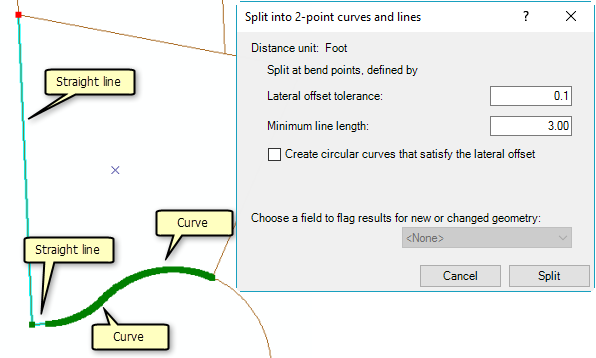
Para utilizar el add-in Curvas y líneas, siga estos pasos:
- Descargue el add-in y guárdelo en una ubicación del disco duro.
- Para instalar el add-in, haga doble clic en el archivo del add-in en el Explorador de Windows y haga clic en Instalar add-in en el cuadro de diálogo Utilidad de add-in de Esri ArcGIS.
- En ArcMap, abra la barra de herramientas Curvas y líneas (Personalizar > Barras de herramientas > Curvas y líneas).
- Elija la clase de entidad de líneas que va a limpiar en la lista desplegable de la barra de herramientas Curvas y líneas.
Asegúrese de que la clase de entidad de líneas se carga en ArcMap.
- Haga clic en Seleccionar líneas de varios segmentos para detectar polilíneas con varios segmentos.
- Haga clic en Dividir líneas seleccionadas para abrir el cuadro de diálogo Dividir en curvas y líneas de 2 puntos.
- Especifique una Tolerancia de desplazamiento lateral y una Longitud de línea mínima.
Para detectar curvas, la herramienta agrupa una serie de segmentos en una curva única si la curva entre cada segmento es menor que la Tolerancia de desplazamiento lateral especificada. Los segmentos se dividen en líneas individuales si la curva entre los segmentos de línea es mayor que la tolerancia de desplazamientos lateral y los segmentos son mayores que la Longitud de línea mínima especificada. Es posible que sea necesario ajustar y probar las tolerancias hasta identificar los valores que funcionen mejor para los datos.
- Si va a importar parcelas superpuestas y parcelas de derecho de paso en topologías separadas, deje la opción Crear curvas circulares que cumplan el desplazamiento lateral desactivada.
En algunos casos, una polilínea representa un límite natural, como un río. Estas polilíneas pueden migrarse como límites naturales o como cadenas de líneas a la estructura de parcela. Puede controlar si la polilínea se migra o no como un límite natural mediante la modificación de la tolerancia Recuento mínimo de segmentos de cadena de caracteres de líneas en el cuadro de diálogo Cargar una topología en una estructura de parcela. Por ejemplo, si especifica una tolerancia de 20, las polilíneas con más de 20 segmentos se migrarán como cadenas de caracteres de línea. Las polilíneas con menos de 20 segmentos se dividen en líneas de parcela individuales.
Volver a crear polígonos a partir de líneas
Si utilizó el add-in Curvas y líneas para modificar la geometría de la línea y delinear curvas, necesitará volver a crear los polígonos de parcela a partir de las líneas modificadas. Si no se vuelven a crear los polígonos, puede obtener errores de topología al validar la topología de carga respecto al conjunto necesario de reglas de topología.
Para volver a crear polígonos nuevos y transferir atributos, siga estos pasos:
- Guarde los atributos de los polígonos existentes en entidades de puntos. Utilice la herramienta de geoprocesamiento De entidad a punto ubicada en Cajas de herramientas del sistema > Herramientas de administración de datos > Entidades para convertir los polígonos existentes en entidades de puntos.
Asegúrese de activar la opción Dentro en el cuadro de diálogo De entidad a punto.
- Abra la herramienta de geoprocesamiento De entidad a polígono ubicada en Cajas de herramientas del sistema > Herramientas de administración de datos > Entidades para crear polígonos nuevos a partir de las líneas limpiadas y transferir atributos.
En el cuadro de diálogo De entidad a polígono, active la opción Mantener atributos y elija la clase de entidad de puntos del paso 1 para Etiquetar entidades.
Realizar un inventario
Realice un inventario de los polígonos. Cuente la cantidad de polígonos de parcela que tiene después de limpiar y aplicar formato a las geometrías. Debe asegurarse de que la cantidad de polígonos siga siendo la misma durante la ubicación temporal, la aplicación de formato y después de la carga. Por ejemplo, los polígonos con geometría corrupta no se cargarán en la estructura de la parcela. Si se elimina un polígono durante cualquier etapa del proceso de carga, puede analizarlo y corregirlo o introducir la parcela en la estructura de la parcela.
En el paso siguiente, cargará las topologías en la estructura de la parcela.